Jak wyczyścić pamięć podręczną na Facebooku
Co wiedzieć
- Wyczyść swoją aplikację na Facebooku od wewnątrz przez Ustawienia i prywatność > Ustawienia > Uprawnienia > Przeglądarka.
- Jeśli używasz przeglądarki internetowej, możesz wyczyścić pamięć podręczną przeglądarki, aby pozbyć się tymczasowych plików danych Facebooka.
- Wyczyszczenie pamięci podręcznej nie ma wpływu na Twój profil użytkownika, albumy zdjęć, historię wpisów i listy znajomych.
W tym artykule wyjaśniono, jak wyczyścić pamięć podręczną konta na Facebooku.
Co się stanie, jeśli wyczyścisz pamięć podręczną w aplikacji Facebook?
Podczas korzystania z Facebooka (lub większości platform mediów społecznościowych i przeglądarek internetowych), różne posty, które tworzysz lub wchodzisz w interakcje, przeglądane zdjęcia lub przesyłać, a filmy, które udostępniasz lub oglądasz, są przechowywane w tle, aby wszystko ładowało się szybciej, gdy następnym razem sprawdzisz te posty i fragmenty media. Z biegiem czasu dane te mogą się gromadzić i zaczną zajmować coraz więcej miejsca na dysku, a być może nawet spowalniają działanie Facebooka.
Wyczyszczenie pamięci podręcznej usuwa te dane, które są przechowywane w tle, skutecznie zapewniając czyste konto przy następnym użyciu usługi. Może to spowodować, że posty będą początkowo ładować się nieco dłużej (ponieważ bez zapisanych danych wygląda to tak, jakbyś przeglądał je po raz pierwszy).
Jak wyczyścić pamięć podręczną i pliki cookie na Facebooku?
Czyszczenie pamięci podręcznej z Facebook sama aplikacja jest bardzo prosta i wymaga tylko kilku kroków.
Jeśli korzystasz z Facebooka z przeglądarki internetowej (w telefonie lub na komputerze), musisz wyczyść pamięć podręczną przeglądarki w celu wyczyszczenia Facebooka.
Otwórz aplikację Facebook i dotknij Menu ikona w prawym dolnym rogu ekranu (wygląda jak trzy linie).
-
Przewiń w dół i dotknij Ustawienia i prywatność.
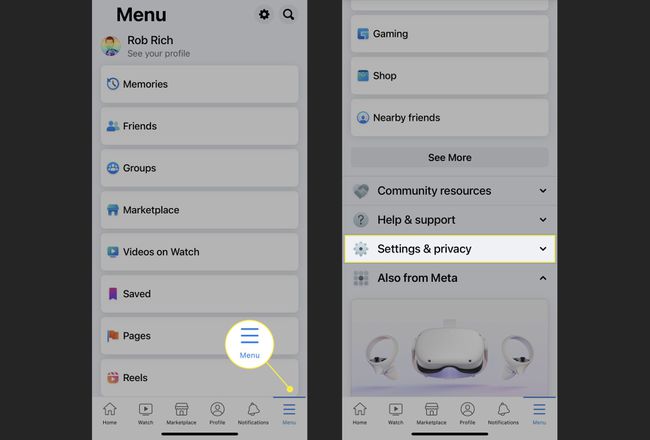
Uzyskiwać Ustawienia.
Przewiń w dół do Uprawnienia sekcja i dotknij Przeglądarka.
-
Uzyskiwać Jasny pod Przeglądanie danych aby wyczyścić pamięć podręczną aplikacji.
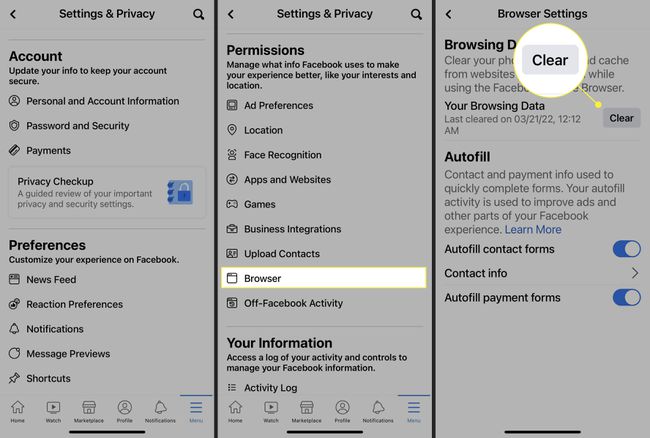
Czy można wyczyścić dane na Facebooku?
Wyczyszczenie pamięci podręcznej Facebooka jest całkowicie w porządku. W rzeczywistości zaleca się to robić półregularnie (mniej więcej raz w miesiącu), ponieważ zapewni to stosunkowo darmową przestrzeń dyskową i zapobiegnie spowolnieniu działania Facebooka.
Wyczyszczenie pamięci podręcznej jest również często rozwiązaniem problemów, takich jak niepoprawne wyświetlanie postów, brak aktualizacji zaktualizowanych profili i inne. Dzieje się tak, ponieważ niektóre przechowywane dane mogły zostać uszkodzone z tego czy innego powodu, a usunięcie tych uszkodzonych plików zmusi Facebooka do ich zastąpienia.
Wyczyszczenie pamięci podręcznej nie wpłynie na Twój profil na Facebooku — wszystkie Twoje albumy, listy, zdjęcia, posty itd. nie zostaną usunięte ani usunięte.
Jeśli korzystasz z Facebooka w przeglądarce i wyczyść pliki cookie w przeglądarce (która jest oddzielona od pamięci podręcznej przeglądarki), musisz ponownie zalogować się na swoje konto na Facebooku.
FAQ
-
Jak wyczyścić powiadomienia na Facebooku?
Aby usunąć pojedyncze powiadomienie, najpierw wejdź na stronę internetową lub otwórz aplikację i wybierz Powiadomienia (dzwonek). Następnie wybierz trzypunktowy menu. Wybierz Usuń to powiadomienie aby go usunąć. Będziesz musiał wyczyścić wszystkie powiadomienia pojedynczo, ale możesz wybrać Wyłącz te powiadomienia aby nie dopuścić do napływu kolejnych. Iść do Ustawienia > Powiadomienia aby wyłączyć określone typy alertów (na przykład „Osoby, które możesz znać”).
-
Jak wyczyścić historię wyszukiwania na Facebooku?
Możesz usuń wyszukiwania na Facebooku zarówno w przeglądarce internetowej, jak i w aplikacji. Na stronie przejdź do Rachunek > Ustawienia i prywatność > Dziennik aktywności > Historia wyszukiwania i kliknij Wyczyść wyszukiwania w prawym górnym rogu. W aplikacji wybierz Szukaj ikona (szkło powiększające) > Edytować > Wyczyść wyszukiwania.
